8 Nangungunang Awtomatikong Photo Background Remover Software para sa PC
Sa panahong ito ng multimedia, ang mga imahe ay isang karaniwang paraan upang mag-imbak at magpakita ng impormasyon. Upang pinakamahusay na maakit ang atensyon ng mga tao sa mga paksa ng mga larawan, kung minsan ay kailangan mong alisin ang mga nakakagambalang background ng ilang mga larawan. Sa kabutihang palad, mayroong isang kasaganaan ng mga maginhawang app upang alisin ang background, desktop software man o online na tool.
Sa artikulong ito, pinili namin ng cherry ang pinakamahusay na awtomatikong photo background remover software na may libreng pag-download para sa PC. Sa Bahagi 1, ipinaliwanag namin ang mga feature ng bawat remover para mapili mo ang pinakamahusay na software sa pag-alis ng background ng larawan. Kung ayaw mo ng anumang pag-install, nagbigay din kami ng apat na online na background removers Bahagi 2.
Para sa mga nais ng maikling impormasyon sa pinakamahusay na mga tool, nagpakita kami ng isang mabilis na buod ng nangungunang tatlong background removers sa ibaba.
Mabilis na Buod
1. AnyEraser Awtomatikong Image BG Remover. Ang AnyEraser ay isang espesyal na software sa pagtanggal ng BG. Pinapatakbo ng isang awtomatikong AI, ipinagmamalaki nito ang kamangha-manghang katumpakan, mataas na bilis, pag-alis ng batch, atbp. Ito ay magagamit sa Windows at Mac at may mga web app.
2. alisin.bg. Ito ay pinakamahusay na kilala para sa walang kapantay na katumpakan nito.
3. Adobe Background Remover. Ang online na background remover na ito ay nagbibigay-daan sa iyong mag-download ng mga output na walang pagkawala ng kalidad nang libre.
MGA NILALAMAN
- Bahagi 1. Nangungunang 4 na Awtomatikong Photo Background Remover Software para sa PC at Mac
- ● AnyEraser – Pinakamahusay na Background Remover Software para sa PC/Mac
- ● remove.bg – Karamihan sa Pinagkakatiwalaang Software para Alisin ang Background
- ● Fotor Photo Editor – Multipurpose Photo Editor na Nag-aalis ng BG
- ● Photoshop – Propesyonal na Photo Editing Software para Alisin ang Background
- Bahagi 2. Subukan din ang 4 na Magagamit at Makapangyarihang Online na Background Remover
Bahagi 1. Nangungunang 4 na Awtomatikong Photo Background Remover Software para sa PC at Mac
Sa pagtaas ng pangangailangan para sa mga larawang walang background, maraming mga application ng software sa pagtanggal ng background ang lumitaw sa kasalukuyan. Ang ilang app ay mga dalubhasang pagtanggal ng background; ang iba ay maraming nalalamang editor ng larawan na may mga built-in na background remover. May isang tanong, kung gayon. Ano ang pinakamahusay na background remover software para sa PC/Mac?
Ang artikulong ito ay pumili ng apat na piraso ng awtomatikong background remover software na pinakamahusay na gumaganap. Pinili namin ang mga ito dahil ang bawat isa sa kanila ay may ilang natatanging pakinabang. Ipapaliwanag namin ang kanilang mga tampok sa sumusunod na teksto.
Lumipat tayo.
AnyEraser – Pinakamahusay na Background Remover Software para sa PC/Mac
Kung gusto mo ng tool na makakakumpleto sa lahat ng iyong gawain sa pag-alis ng background, inirerekomenda namin AnyEraser, ang pinakamahusay na pambura ng background para sa PC at Mac.
Ang dalawang pinakamahalagang bentahe ng AnyEraser ay mataas na katumpakan at kidlat-mabilis pagpoproseso. Pinapatakbo ng isang matalinong algorithm, tumpak na matutukoy ng AnyEraser ang balangkas ng pangunahing paksa ng isang larawan, kahit na ang paksa ay may mga kumplikadong bahagi gaya ng mga balahibo, buhok, o mga gilid na mababa ang contrast. Salamat sa tumpak na pagtuklas, maaari nitong alisin ang mga background ng mga larawan nang hindi naaapektuhan ang mga detalye ng mga pangunahing paksa at makabuo ng mga cutout na may malulutong na mga gilid. Bukod dito, awtomatikong ginagawa ng AnyEraser ang lahat ng ito sa loob 10 segundo.
Sinusuportahan din ng AnyEraser automatic photo background remover software maramihang pag-alis ng background, na nagbibigay-daan sa iyong magproseso ng hanggang sa 50 na mga file sabay-sabay. Sinusuportahan nito PNG, JPEG, JPG, WebP, TIFF, at BMP, ang pinakamadalas na nakakaharap na mga format ng larawan sa natural at cyber na mundo.
Nag-aalok sa iyo ang AnyEraser ng marami mga opsyon sa pag-edit upang i-customize ang mga output. Maaari mong baguhin ang laki o iposisyon ang mga cutout, baguhin ang mga kulay ng background, o magdagdag ng naka-istilong background sa tulong ng AI background generator.
Ngayon, kunin itong awtomatikong photo background remover software na libreng pag-download para sa PC at Mac, at ipapakita namin sa iyo ang mga hakbang para sa software na ito sa pag-alis ng background.
Ligtas na Pag-download
- Hakbang 1. Ilunsad AnyEraser awtomatikong pangtanggal ng background ng larawan. Pagkatapos, kung mayroon ka lang isang imahe na ipoproseso, i-click Single Mode; kung gusto mong tanggalin ang mga background ng maraming larawan, pindutin Batch mode at pumili ng mga file sa iyong computer.
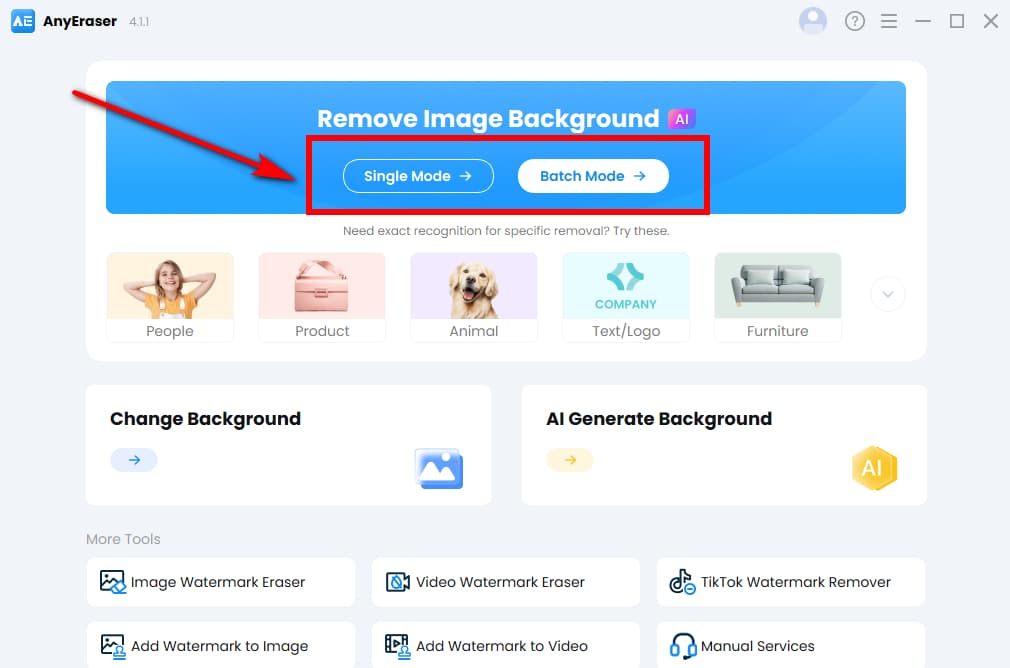
- Hakbang 2. Maghintay ng ilang segundo para sa output. Pagkatapos, mag-click sa I-export upang i-save ang larawan na may transparent na background sa iyong computer.
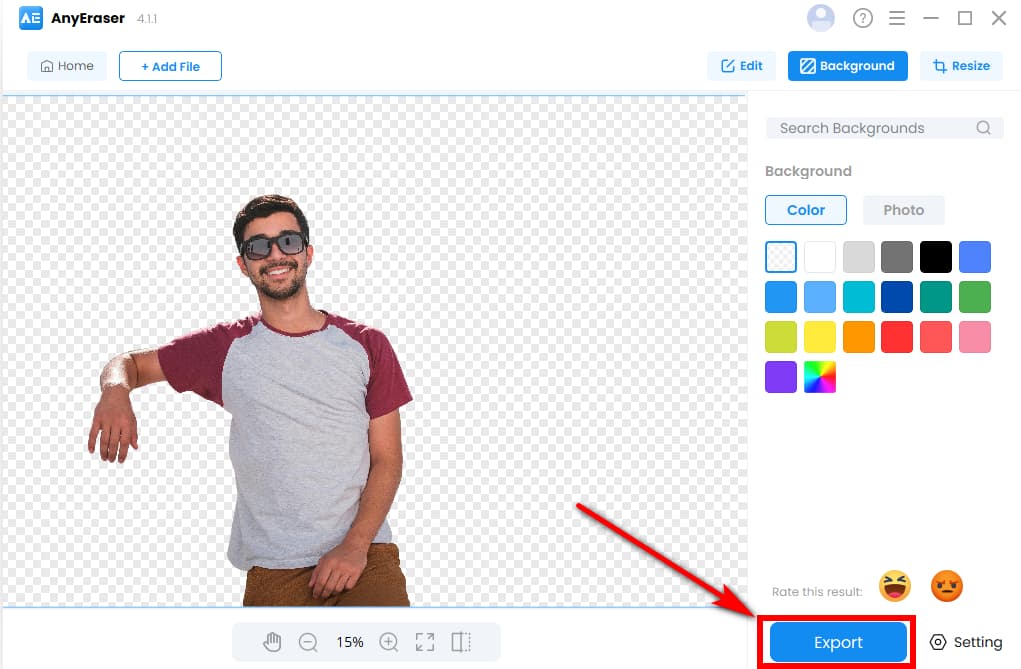
TIP
Minsan, kailangan mo ng eksaktong pagkilala para sa mga partikular na cutout. Sa kasong iyon, nag-aalok ang AnyEraser ng limang espesyal na opsyon sa pag-alis ng background: Mga tao, produkto, Hayop, Teksto/Logo, at mga kasangkapan sa bahay. Ang mga opsyong ito ay maaaring makabuo ng mas tumpak na mga output kapag nagpoproseso ng mga kaukulang larawan.
remove.bg para sa Windows, Mac at Linux – Karamihan sa Pinagkakatiwalaang Software para Alisin ang Background
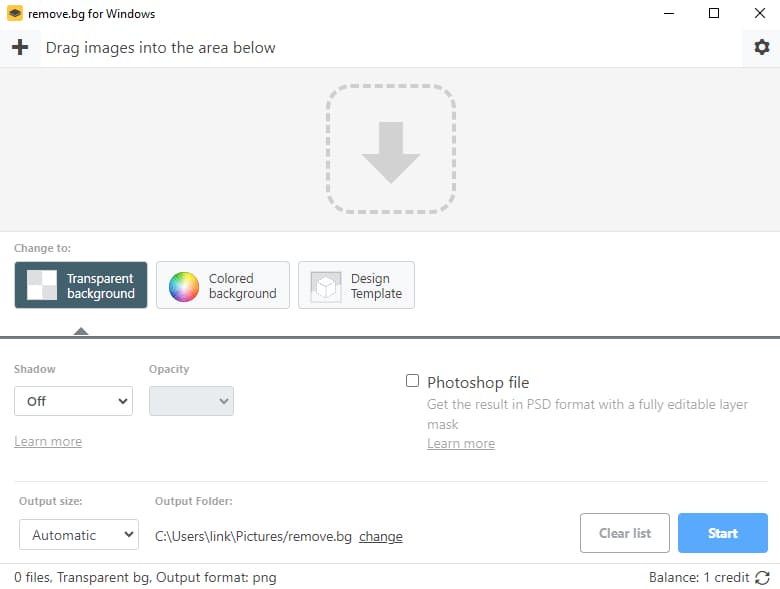
Kung gusto mo ng maaasahang awtomatikong photo background remover software na may libreng pag-download para sa PC, alisin.bgAng desktop na bersyon ay isang mahusay na pagpipilian. Ito ay isang cross-platform na application na magagamit sa Windows, Mac, at Linux. Milyun-milyong user sa buong mundo ang nagtitiwala sa compact at makapangyarihang tool na ito para dito hindi kapani-paniwala at matatag na katumpakan. Maaari nitong tumpak na alisin ang background ng isang imahe nang hindi nasisira ang pangunahing paksa. Karamihan sa mga detalye ng paksa ay nananatiling buo, at ang pagkawala ay hindi napapansin. Higit pa rito, maaari rin nitong ganap na mahawakan ang mga larawang may mga kumplikadong bahagi, gaya ng mga buhok, balahibo, malabong mga gilid, o mga interlaced na sanga. Kaya mo rin bulk-alis mga background na may remove.bg.
Gayunpaman, tulad ng nakikita mo mula sa imahe sa itaas, ang interface nito mukhang hindi maganda ang disenyo at intuitive. Bilang karagdagan, ito ay panggulo upang gamitin ang ilan sa mga function nito, tulad ng Design Template.
Fotor Photo Editor – Multipurpose Photo Editor na Nag-aalis ng BG
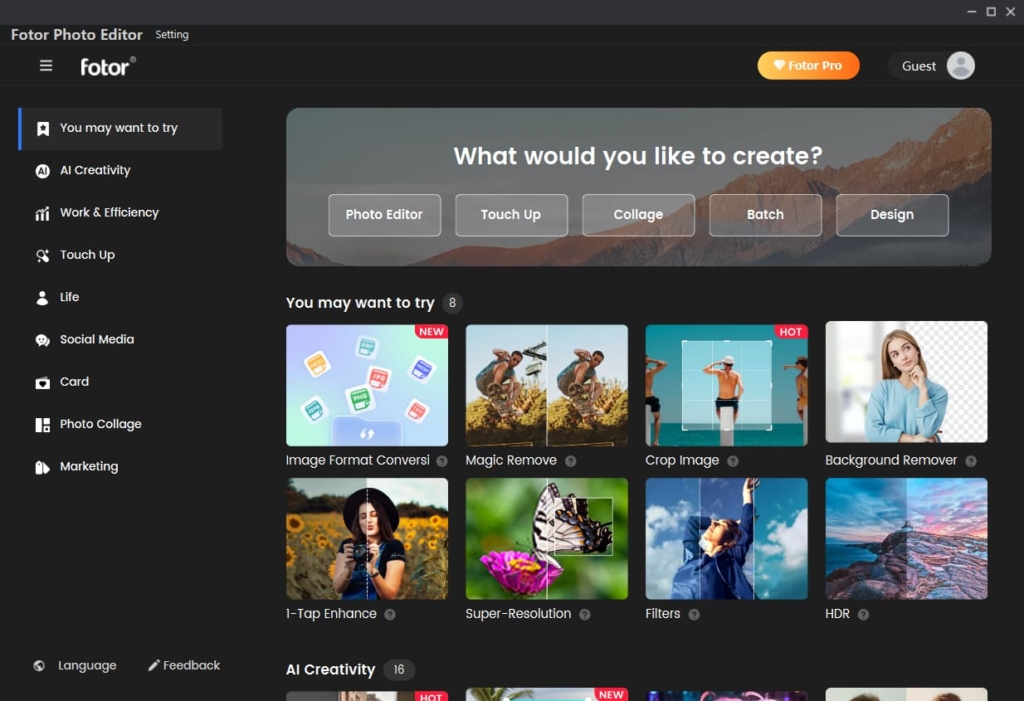
Ang Fotor ay isang multipurpose photo editor na may maraming feature sa pag-edit, mga preset na template, mga elemento ng disenyo, atbp. Ang built-in na background remover nito ay tumpak, na bumubuo ng mga tumpak na cutout na may malinis na mga gilid. kaya mo disenyo ng output larawan hangga't gusto mo kapag ginagamit ang tool sa pag-edit ng larawan na ito upang alisin ang mga background. Maaari kang magdagdag ng bagong background (solid na kulay o larawan), baguhin ang epekto, o baguhin ang istilo ng larawan.
Gayunpaman, tumatagal ang pagproseso nito medyo mas mahabang panahon kaysa sa iba pang mga app para mag-alis ng mga background, na nagkakahalaga ng humigit-kumulang 15 hanggang 20 segundo.
Photoshop – Propesyonal na Photo Editing Software para Alisin ang Background
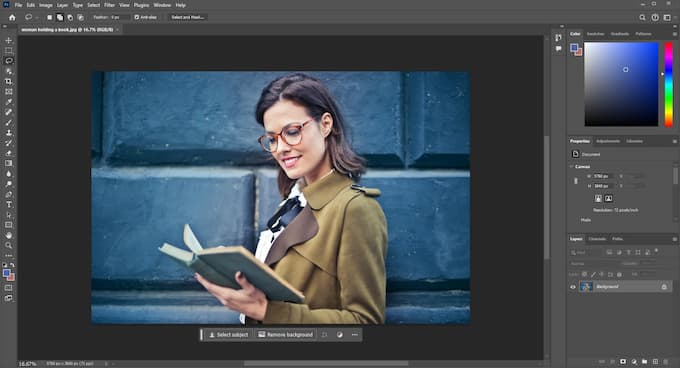
Inirerekomenda namin ang Photoshop dito dahil dito propesyonal at maraming tampok sa pag-edit ng larawan. Maaari kang gumamit ng iba't ibang mga tool sa software na ito upang alisin ang mga background ng iba't ibang uri ng mga imahe. Tulad ng para sa mga simpleng larawan, ang built-in na tampok na Pumili ng Paksa ay maaaring awtomatikong balangkasin ang pangunahing paksa. Kung ang isang background ng larawan ay binubuo ng maraming hindi tuloy-tuloy na bahagi ng magkatulad na mga kulay, ang tool na Saklaw ng Kulay ay maaaring piliin at tanggalin ang mga ito nang buo. Maaari mo ring piliin ang background sa pamamagitan ng freehand drawing gamit ang Lasso Tool.
Ang matinding kumplikado ng Photoshop ay maaaring isang nakasisilaw na kawalan para sa mga karaniwang gumagamit. Maaari mong basahin ang aming detalyadong artikulo upang matuto paano tanggalin ang mga background sa Photoshop.
Bahagi 2. Subukan din ang 4 na Magagamit at Makapangyarihang Online na Background Remover
Ang mga web background removers ay isang mahusay na pagpipilian para sa pang-araw-araw, personal na mga pangangailangan sa pag-alis ng background, dahil ang mga ito ay karaniwang malayang gamitin at hindi nangangailangan ng pag-install. Bagama't karaniwan nilang nililimitahan ang resolution ng output, sapat na ang mga online na pambura ng BG na iyon upang iproseso ang aming mga pang-araw-araw na simpleng pangangailangan.
Sa bahaging ito, ipapakilala namin sa iyo ang apat na pang-alis ng background, at maaari mong piliin ang pinakamahusay para gawing transparent ang mga background. Tara na.
AnyEraser Free Background Remover – Inirerekomendang Tool para Magtanggal ng Mga Background
AnyEraser Background Remover ay ang libre web na bersyon ng AnyEraser. Tulad ng desktop na bersyon nito, ang libreng background remover ng AnyEraser ay nagtatampok ng mataas na katumpakan at bilis. Sa lamang Isang klik, maaari mong tumpak na alisin ang background ng isang imahe at makakuha ng isang ginupit na larawan na may malulutong na mga gilid. Ang pag-alis ay tumatagal lamang ng halos sampung segundo, nakakatipid sa iyo ng maraming mahalagang oras.
Ipapakita namin sa iyo ang mga hakbang sa ibaba.
- Hakbang 1. Pumunta sa AnyEraser libreng background remover, At pagkatapos ay i-click ang upload ng Larawan.
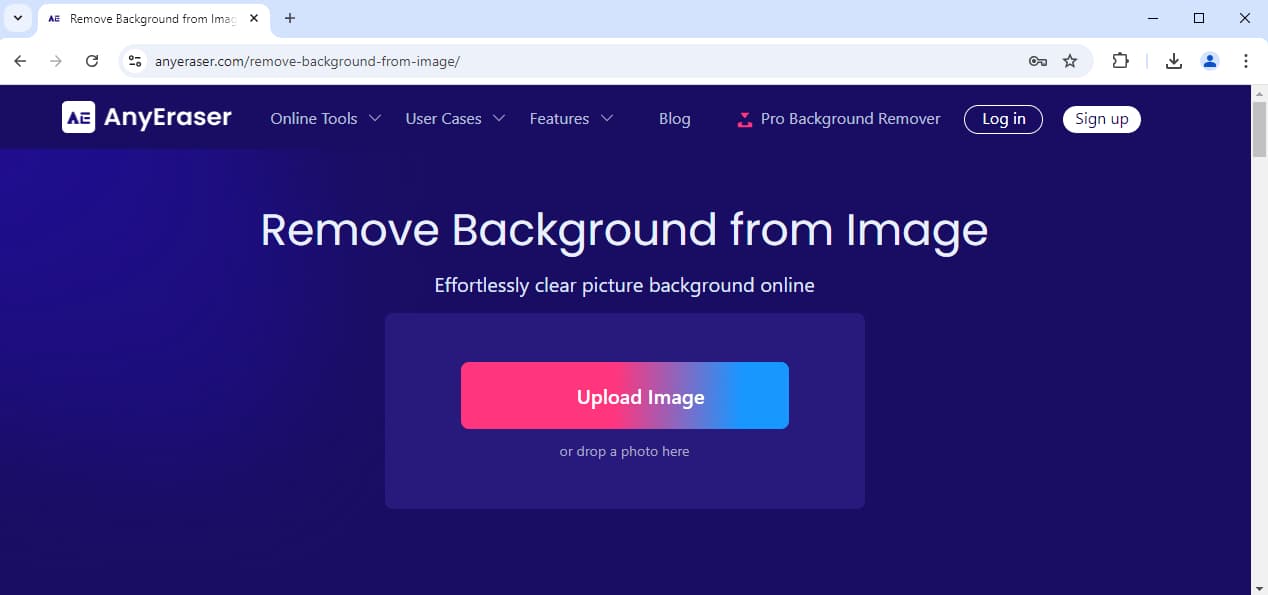
- Hakbang 2. Ang output ay lalabas sa humigit-kumulang sampung segundo. Pagkatapos, pindutin Download upang i-save ang imahe na tinanggal ang background.
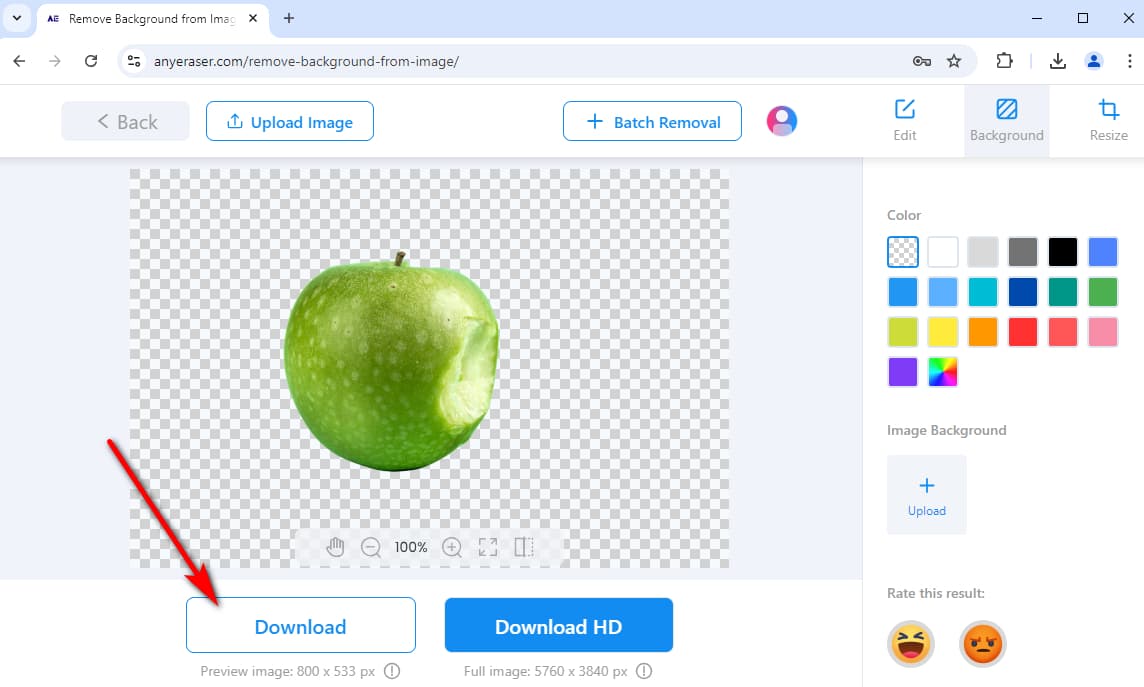
PhotoScissors – Pangangasiwa ng mga Larawan ng Mga Transparent na Bagay
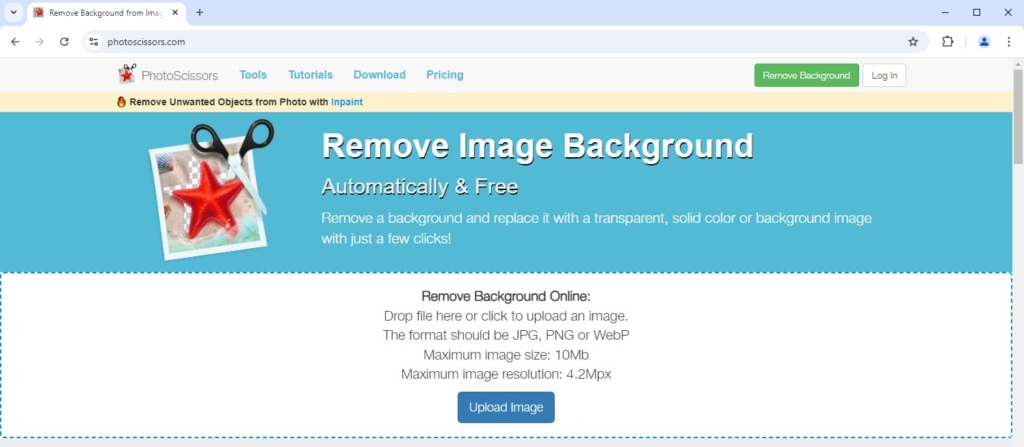
Katulad ng ibang photo background remover software, PhotoGunting maaaring awtomatikong alisin ang background. Gayunpaman, ito ang pinakamahusay na background remover para sa mga larawan ng mga transparent na bagay dahil pinapanatili nito ang epekto ng transparency. Kapag nagdagdag ka ng bagong background, inaasahan mong makita ang background sa likod ng transparent na bagay. Magagawa ito ng Photoscissors gamit ang isang built-in na tool na Transparent Marker. Markahan ang transparent na bagay gamit ang Transparent Marker, at ang minarkahang lugar ay mananatili sa foreground at background na mga texture.
Upang sumisid ng mas malalim, maaari mong basahin ito komprehensibong pagsusuri ng Photoscissors.
Pixlr Remove BG – Batch Background Remover
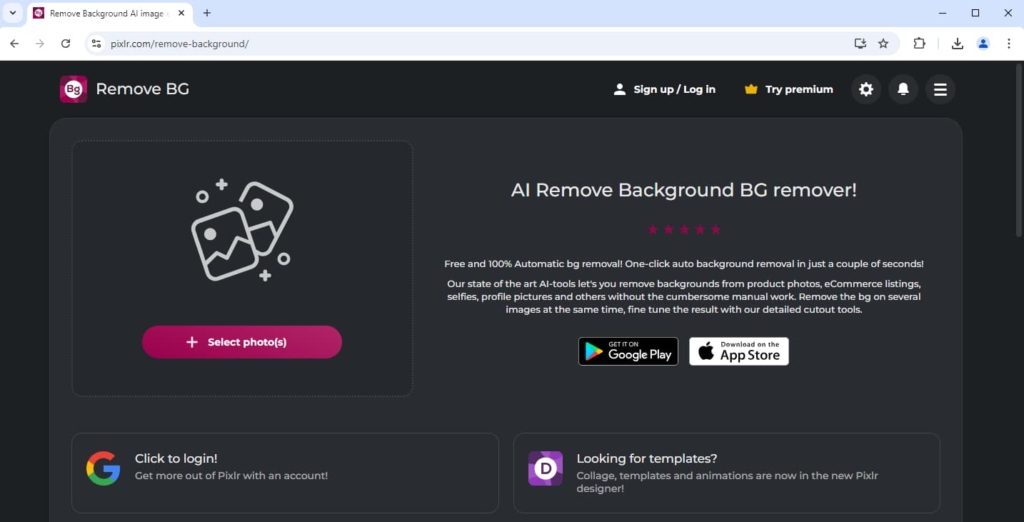
Maaaring madalas mong kailangang alisin ang mga background sa maraming larawan. Kung ganoon, Pixlr Alisin ang BG ay ang pinaka-epektibong tool para dito pagtanggal ng batch function. Ang Pixlr background remover ay nagbibigay-daan sa iyo na mag-upload ng maraming mga larawan nang sabay-sabay at i-download ang lahat ng mga output sa isa ZIP file sa isang click. Bukod dito, mabilis ang pagproseso nito sa loob ng limang segundo. Gayunpaman, ang Pixlr ay medyo hindi gaanong tumpak kaysa sa iba pang mga pambura ng background.
Adobe Background Remover – Mga Lossless HD Output nang Libre
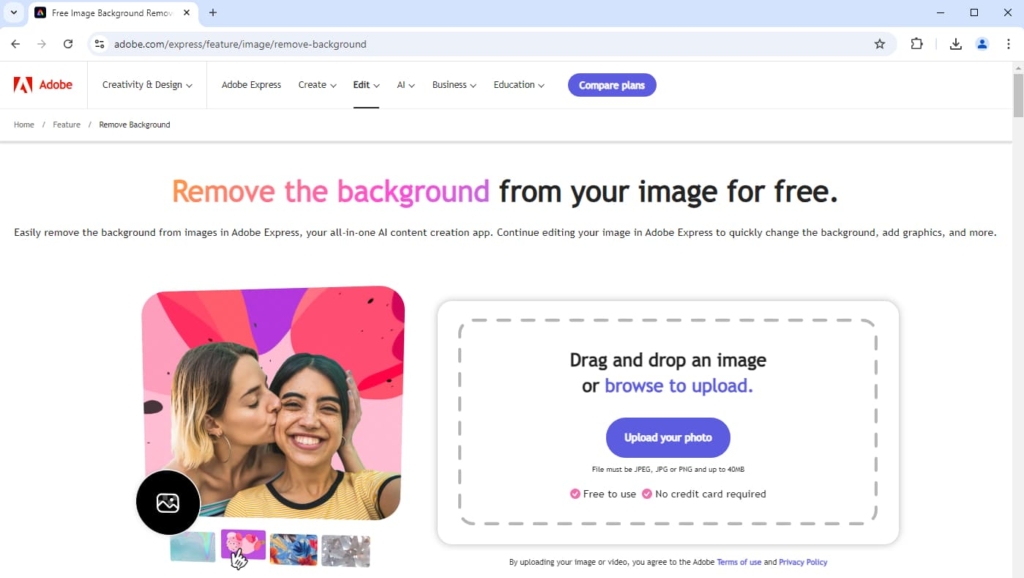
Halos lahat ng online na nag-aalis ng background ay nililimitahan ang resolusyon ng mga libreng pag-download, na nakakasira sa kalidad ng output. Adobe Express Background Remover, gayunpaman, ay isang pagbubukod, na nagbibigay-daan sa iyong mag-download Mga HD output nang libre. Mag-upload ng larawan, at makakakuha ka ng tumpak na HD cutout sa loob ng labinlimang segundo. Ang katumpakan nito ay mapagkakatiwalaan, dahil ang Adobe, ang developer ng Photoshop, Illustrator, atbp., ay may maraming karanasan sa pag-edit ng larawan
Konklusyon
Ang mga larawang may transparent na background ay lalong mahalaga sa kasalukuyan. Sa artikulong ito, pumili kami ng cherry ng apat na kapaki-pakinabang na awtomatikong photo background remover software na may libreng pag-download para sa PC. Kung gusto mong palakasin ang iyong kahusayan, inirerekomenda namin AnyEraser, isang malakas na awtomatikong pag-alis ng background na nailalarawan sa pamamagitan ng katumpakan, bilis, pag-alis ng batch BG, at marami pang ibang kamangha-manghang feature.
Salamat para sa pagbabasa.
FAQ
1. Ano ang pinakamahusay na awtomatikong pagtanggal ng background ng larawan para sa PC?
Kung gusto mo ng propesyonal na pagganap sa pag-alis ng background, inirerekomenda naming gamitin mo AnyEraser. Pinapatakbo ng isang matalinong algorithm, ang AnyEraser ay mabilis at tumpak. Maaari itong magproseso ng larawan at makabuo ng tumpak na cutout na may malinis na mga gilid sa loob ng 10 segundo. Maaari rin itong mag-alis ng maramihang larawan, na nakakatipid sa iyo ng maraming mahalagang oras.
2. Paano ko maaalis ang background mula sa isang imahe nang walang bayad?
Maraming libreng online na awtomatikong pagtanggal ng background ng larawan, gaya ng AnyEraser online na photo BG remover. Bisitahin ang site nito, i-click ang Mag-upload ng Larawan, at piliin ang iyong larawan. Pagkatapos, awtomatiko nitong aalisin ang background sa loob ng 10 segundo, at maaari mong i-save ang output nang libre.



